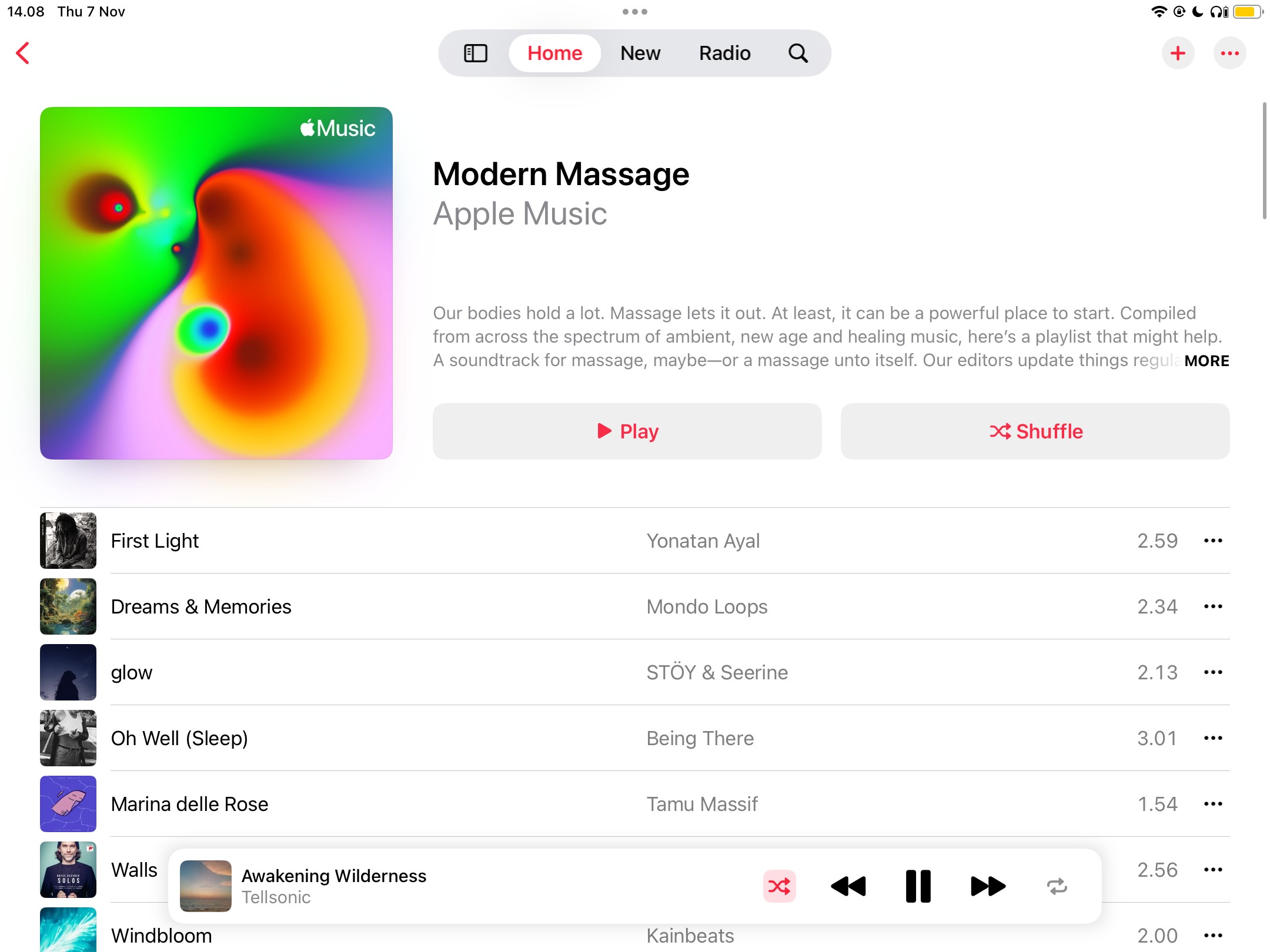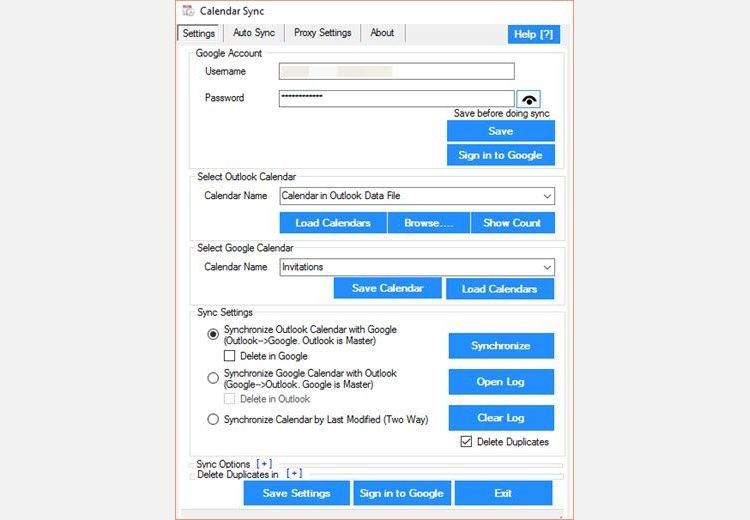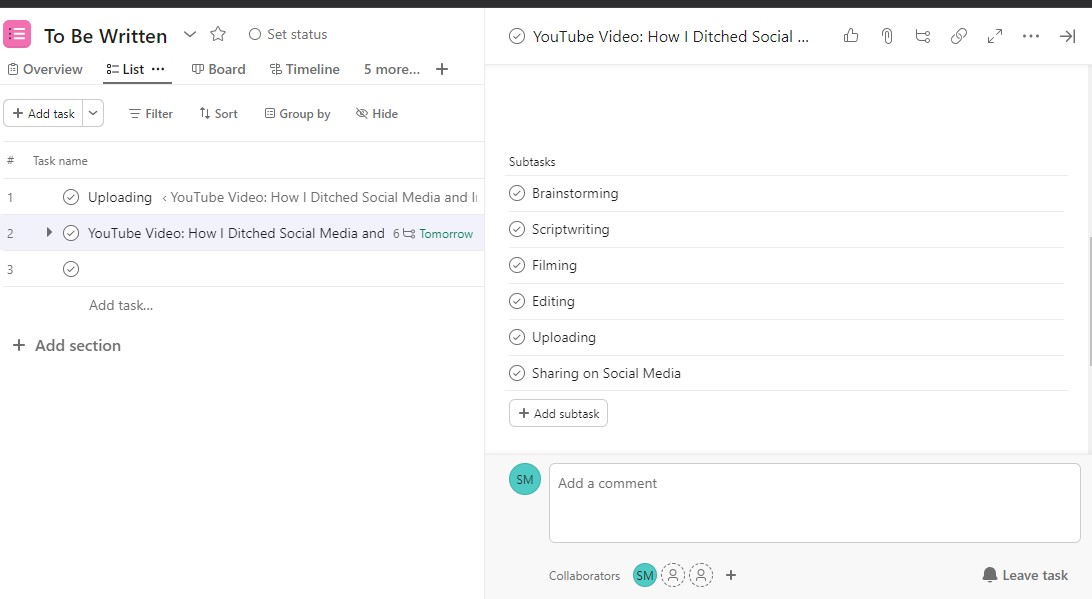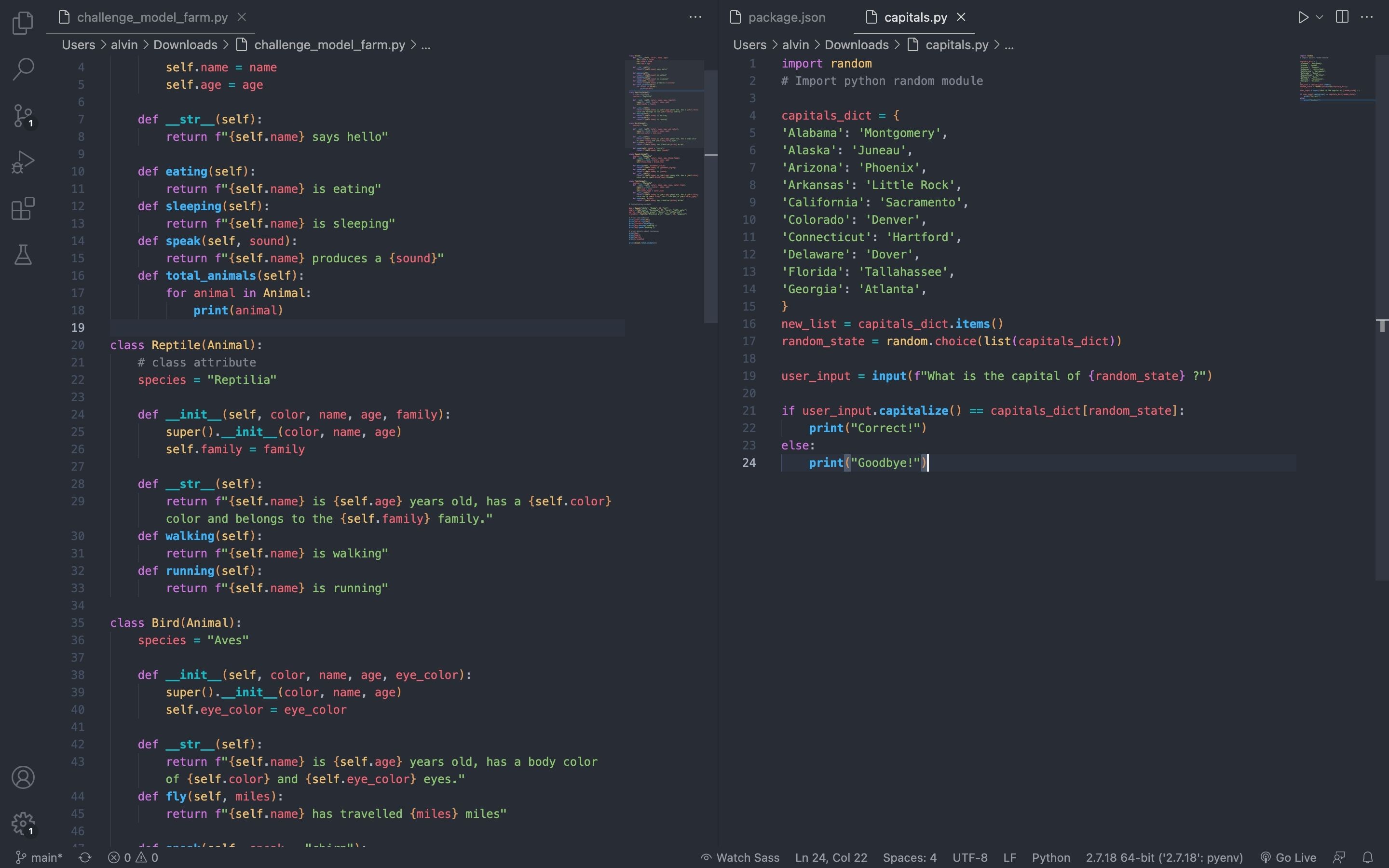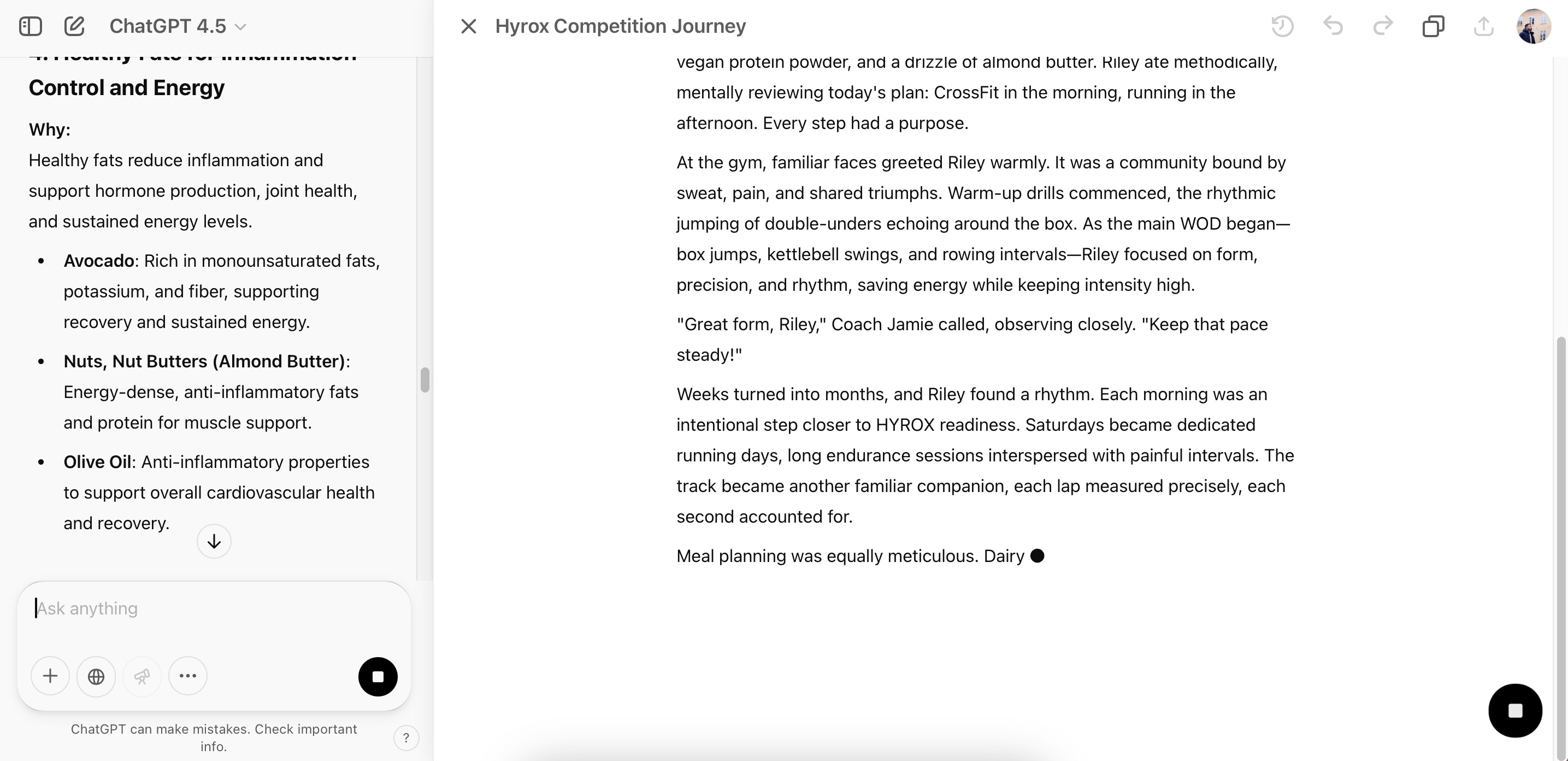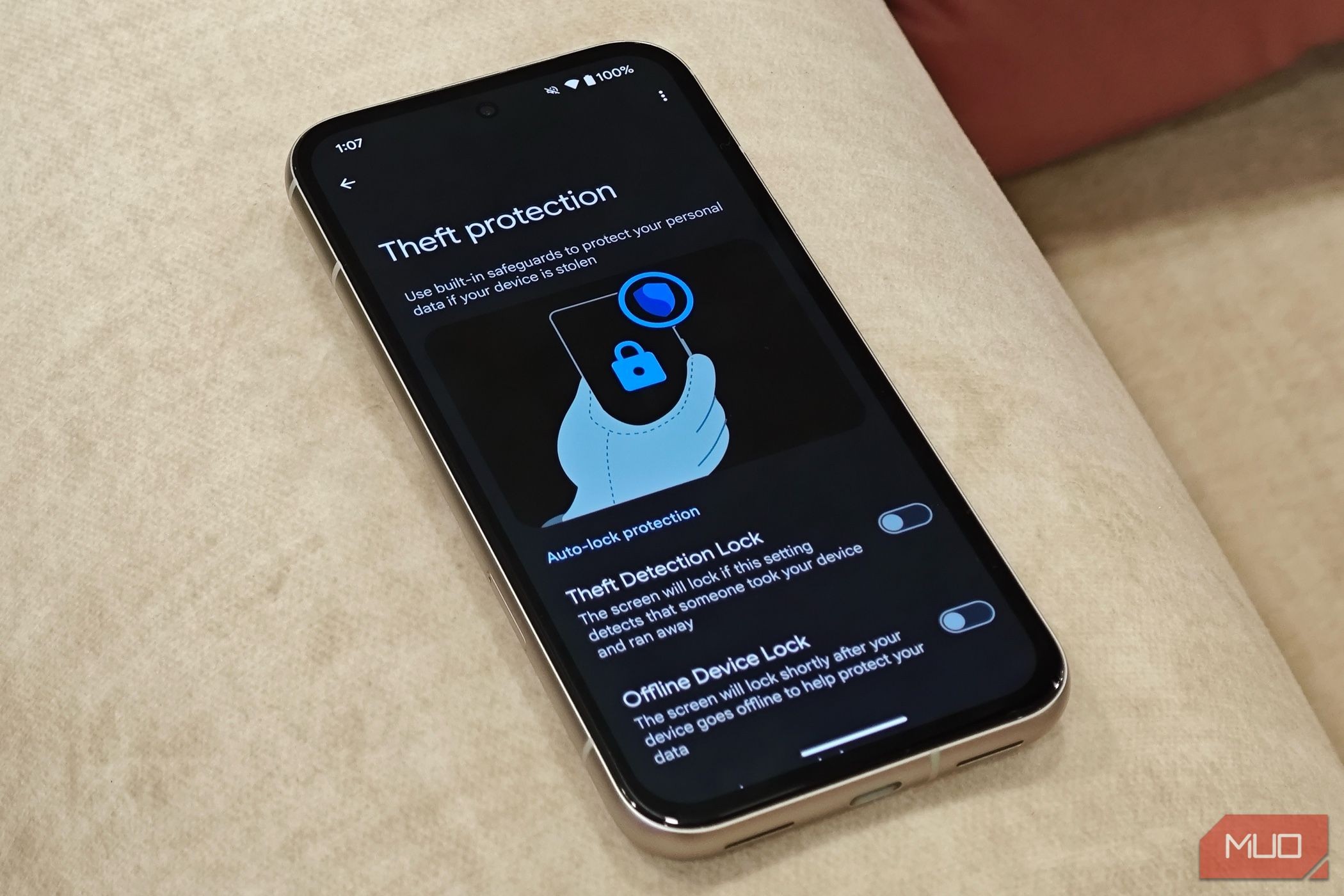Contents
Lịch sử phiên bản của ghi chú Google Keep giúp bạn theo dõi các thay đổi qua thời gian. Với tính chất đơn giản của ứng dụng, Google đã giữ cho lịch sử phiên bản càng đơn giản càng tốt. Hãy cùng tìm hiểu cách truy cập các phiên bản cũ của ghi chú Google Keep.
Cách Kiểm Tra Lịch Sử Phiên Bản Trong Google Keep
Bạn chỉ cần thực hiện ít hơn 5 bước để kiểm tra lịch sử phiên bản của một ghi chú Google Keep.
- Mở keep.google.com trên trình duyệt máy tính.
- Chọn ghi chú cụ thể mà bạn muốn mở.
- Ở cuối ghi chú, chọn Thêm (ba dấu chấm) > Lịch sử phiên bản.
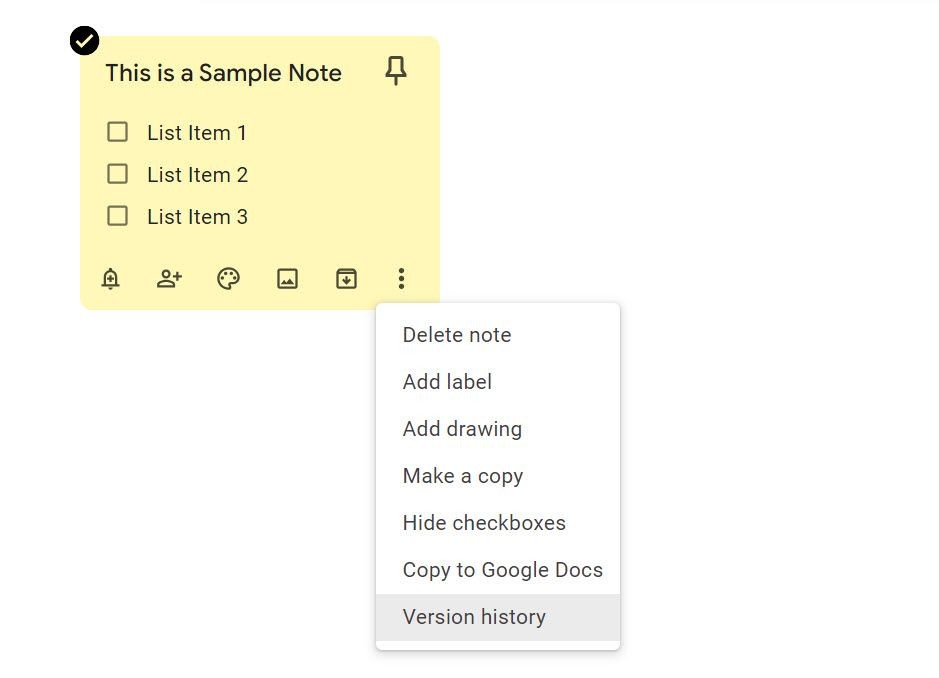 Kiểm tra lịch sử phiên bản trong Google Keep
Kiểm tra lịch sử phiên bản trong Google Keep - Chọn phiên bản bạn muốn xem và nhấp vào Tải xuống để lưu tài liệu HTML trên máy tính.
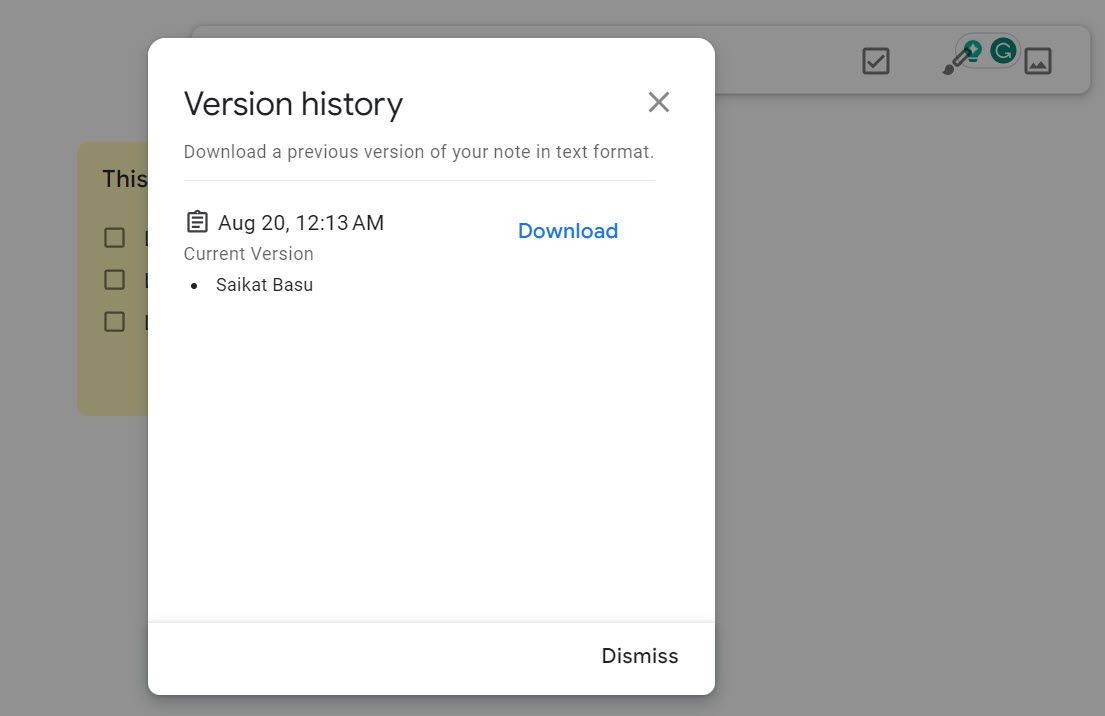 Tải xuống lịch sử phiên bản trong Google Keep
Tải xuống lịch sử phiên bản trong Google Keep - Đi đến vị trí của tài liệu đã lưu và mở ghi chú dưới định dạng HTML bằng trình duyệt.
Nếu bạn đã thêm bất kỳ tệp hình ảnh nào vào ghi chú Google Keep, chúng sẽ không được bao gồm trong lịch sử phiên bản. Bạn chỉ có thể xem và khôi phục văn bản.
Hiện tại, tính năng này đang được triển khai trên toàn thế giới và chỉ hoạt động trên phiên bản web của Google Keep. Hỗ trợ cho Android và iOS có thể sẽ đến sau, vì Google Keep luôn được khuyến nghị cho người dùng ghi chú di động.
Đừng Để Những Hạn Chế Làm Giảm Tiện Ích
Tính năng lịch sử phiên bản của Google Keep hiện tại còn khá đơn giản. Bạn không thể “quay lại” một ghi chú về phiên bản trước đó chỉ bằng một cú nhấp chuột. Tuy nhiên, bạn có thể sao chép nội dung từ phiên bản cũ đã tải xuống và dán vào ghi chú hiện tại như một giải pháp tạm thời. Việc này có thể gây ra một chút phiền phức khi phải thực hiện từ tệp HTML đã tải xuống thay vì trực tiếp từ ghi chú. Ngoài ra, tính năng này không bao gồm hình ảnh, vì vậy nếu bạn đã sử dụng ảnh trong ghi chú, bạn sẽ không thể quay lại phiên bản trước đó của ảnh đó.
Tính năng này được thêm vào muộn cho một ứng dụng ghi chú có thành tích tốt như Google Keep. Nhưng có thể giả định rằng điều này là do Google Keep được coi là một công cụ ghi chú nhanh chóng và không rườm rà.
-
Lịch sử phiên bản trong Google Keep có bao gồm hình ảnh không?
Không, lịch sử phiên bản chỉ bao gồm văn bản và không bao gồm hình ảnh. -
Tôi có thể sử dụng lịch sử phiên bản trên ứng dụng di động Google Keep không?
Hiện tại, tính năng này chỉ hoạt động trên phiên bản web của Google Keep. Hỗ trợ cho Android và iOS có thể sẽ đến sau. -
Làm thế nào để khôi phục một phiên bản cũ của ghi chú?
Bạn có thể tải xuống phiên bản cũ dưới dạng tệp HTML, sau đó sao chép nội dung và dán vào ghi chú hiện tại. -
Tại sao lịch sử phiên bản trong Google Keep lại quan trọng?
Nó giúp theo dõi sự phát triển của ghi chú, kiểm tra tính chính xác và khôi phục thông tin bị mất. -
Tôi có thể “quay lại” một ghi chú về phiên bản trước đó chỉ bằng một cú nhấp chuột không?
Không, bạn cần tải xuống phiên bản cũ và sao chép nội dung vào ghi chú hiện tại. -
Google Keep có phải là công cụ ghi chú tốt cho người dùng di động không?
Đúng vậy, Google Keep được khuyến nghị cho người dùng ghi chú di động nhờ tính năng nhanh chóng và không rườm rà của nó. -
Lịch sử phiên bản có giúp ích cho việc cộng tác không?
Đúng, bạn có thể kiểm tra các phiên bản trước của ghi chú chia sẻ để theo dõi sự thay đổi và kiểm tra tính chính xác.
Để tìm hiểu thêm về các mẹo hữu ích khác, hãy truy cập Tạp Chí Mobile. Bạn cũng có thể khám phá thêm các bài viết về Mẹo trên trang web của chúng tôi.
Tầm Quan Trọng Của Lịch Sử Phiên Bản Trong Google Keep
Lịch sử phiên bản của một ghi chú Google Keep không chỉ giúp theo dõi các thay đổi. Nếu bạn sử dụng Google Keep để ghi lại ý tưởng và cộng tác với đồng đội, việc xem lại các phiên bản trước có thể giúp bạn thấy cách các ghi chú của mình đã phát triển. Các ghi chú hoặc danh sách được chia sẻ có thể được truy ngược lại phiên bản trước để kiểm tra tính chính xác hoặc bất kỳ thay đổi nào về ngữ cảnh. Tuy nhiên, việc sửa chữa bất kỳ lỗi nào hoặc khôi phục thông tin bị mất thường là mục đích quan trọng nhất của lịch sử phiên bản, vì bạn có thể quay lại quá khứ.